WordPress에서 쿼리 문자열로 양식 필드를 자동으로 채우는 방법은 무엇입니까?
게시 됨: 2022-12-27WordPress에서 쿼리 문자열로 양식 필드를 자동으로 채우는 방법을 배우고 싶습니까? 방법을 알려드리겠습니다.
자동 채우기 양식 필드를 사용하면 고객이 양식을 작성하는 동안 시간을 절약할 수 있습니다. 동시에 비즈니스로서 제출물이 어디에서 오는지 식별할 수 있습니다.
이를 수행할 수 있는 가장 간단한 방법은 쿼리 문자열 변수를 사용하는 것입니다. 따라서 이 기사에서는 쿼리 문자열을 사용하여 WordPress 양식 필드를 자동으로 채우는 전체 프로세스를 설명합니다.
먼저 쿼리 문자열에 대한 간단한 소개부터 시작하겠습니다.
목차
쿼리 문자열이란 무엇입니까?
우리 모두는 URL의 기본 사항을 알고 있습니다. 클릭하거나 브라우저의 주소 표시줄에 입력하면 해당 웹페이지로 이동합니다.
쿼리 문자열은 물음표 기호(?)로 시작하는 URL 섹션입니다. 등호(매개변수=값)를 사용하여 매개변수 에 할당된 값 이 있습니다.
예를 들어 쿼리 문자열이 있는 URL은 다음과 같습니다.
www.example.com/?parameter1=value1
쿼리 문자열의 주요 목적은 매개 변수에 특정 값을 할당하는 것입니다. WordPress 양식의 경우 사용자가 필드에 입력한 정보는 제출 후 쿼리 문자열로 전달됩니다.
쿼리 문자열이 작동하는 방식을 고려할 때 필드 매개변수와 해당 값을 URL에 전달하여 양식의 양식 필드를 자동으로 채울 수 있습니다.
이러한 방식으로 필드를 자동 채우는 것이 무슨 의미가 있는지 궁금할 것입니다. 이유를 알아 보려면 미리 읽으십시오!
쿼리 문자열을 사용하는 자동 채우기 양식은 어떤 이점이 있습니까?
Facebook 및 Twitter와 같은 다양한 소셜 미디어 플랫폼을 통해 방금 캠페인을 시작했다고 가정해 보겠습니다. 그들이 상당한 양의 응답을 생성하고 판매를 늘리고 있으며 모든 것이 순조롭게 진행되고 있다고 가정해 봅시다.
그러나 응답이 어디에서 오는지 알고 싶지 않으십니까? 귀하의 캠페인은 어떤 플랫폼에서 더 유익합니까?
이 정보를 추적하면 특정 플랫폼에서 캠페인에 더 집중하는 데 도움이 됩니다. 또한 실적이 저조한 플랫폼에서 캠페인을 개선합니다.
이것은 쿼리 문자열이 유용한 한 가지 시나리오에 불과합니다.
마찬가지로 쿼리 문자열이 있는 자동 채우기 양식 필드는 양식의 성능을 추적하는 데 도움이 됩니다.
아래에 몇 가지 추가 혜택이 있습니다.
- 쿼리 문자열을 통한 자동 채우기는 고객이 클릭한 링크에 따라 고객 범주를 분류하는 데 도움이 됩니다.
- 양식을 완성하는 데 필요한 키 입력 횟수를 줄입니다.
- 이 기능은 리드 전환 가능성을 높입니다.
이제 쿼리 문자열로 WordPress 양식을 자동으로 채우는 방법을 확인하겠습니다.
Everest Forms를 사용하여 쿼리 문자열로 양식 필드를 자동으로 채우는 방법은 무엇입니까?
쿼리 문자열이 있는 자동 채우기 양식 필드는 전혀 복잡할 필요가 없습니다! 특히 Everest Forms와 같은 플러그인이 있는 경우 더욱 그렇습니다.
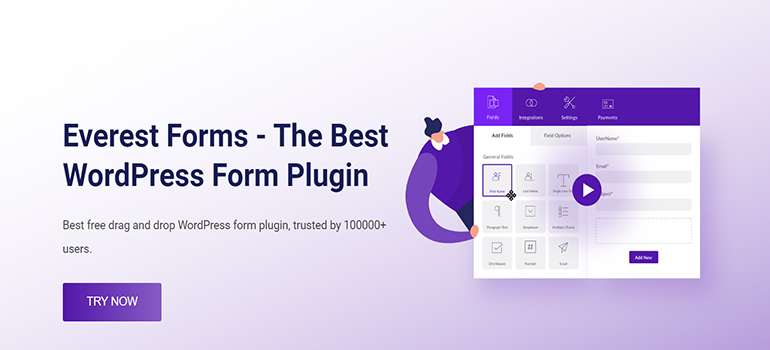
Everest 양식은 시장에서 사용할 수 있는 최고의 WordPress 양식 빌더 플러그인 중 하나입니다. 기능이 풍부한 이 플러그인을 사용하면 코딩 기술 없이도 웹 사이트에 대한 무제한 사용자 지정 양식을 만들 수 있습니다.
말할 것도 없이 쿼리 문자열을 사용하여 특정 양식 필드를 자동으로 채울 수 있습니다.
아래의 간단한 단계를 따르면 WordPress 양식의 양식 필드를 즉시 자동으로 채울 수 있습니다!
1단계: 새 양식 만들기
시작하기 전에 WordPress 사이트에 Everest Forms와 Everest Forms Pro를 모두 설치하고 활성화했는지 확인하십시오.
"자동 채우기" 기능을 잠금 해제하려면 이 플러그인의 프리미엄 버전이 필요합니다. 따라서 가격 계획 중 하나에서 적절한 계획을 선택하고 사이트에 플러그인을 설정하십시오.
설치가 완료되면 새 양식을 작성할 수 있습니다.
Everest Forms는 사전 제작된 다양한 템플릿과 다양한 사용자 정의 필드를 제공합니다. 따라서 연락처 양식, 뉴스레터 가입 양식, 입사 지원서 양식 등과 같이 필요한 모든 양식을 만들 수 있습니다. 귀하에게 달려 있습니다!
새 양식을 만드는 동안 처음부터 시작하거나 기존 템플릿을 사용할 수 있습니다.
자신만의 양식을 만들려면 처음부터 시작 을 클릭합니다. 사전 제작된 템플릿의 경우 Everest Forms >> Add New 로 이동하여 원하는 템플릿을 선택합니다.
이 자습서에서는 간단한 연락처 양식 템플릿을 사용합니다. 모든 필수 필드는 이미 양식에 있습니다. 그러나 더 많은 필드를 추가하고 제한 없이 사용자 정의할 수 있습니다.

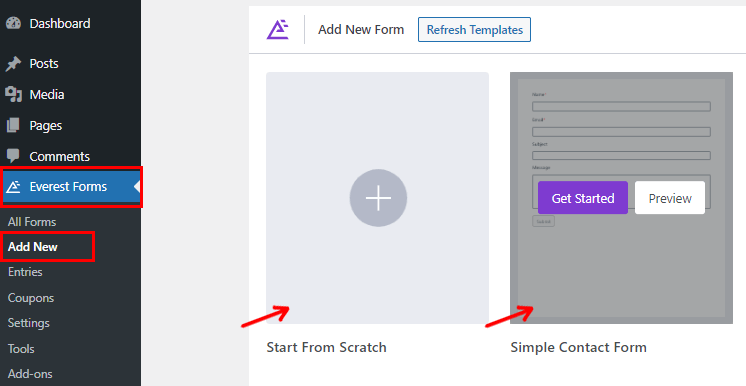
자세한 가이드는 WordPress 문의 양식을 만드는 방법에 대한 기사를 참조하십시오.
양식 작성이 완료되면 상단의 저장 버튼을 누르는 것을 잊지 마십시오.
2단계: 필드를 자동으로 채우기 위한 매개변수 추가
이제 양식이 준비되었으므로 자동 채우기를 원하는 필드에 매개변수 를 추가할 수 있습니다.
이를 위해 자동으로 채우려는 필드를 선택하십시오. 이렇게 하면 빌더 왼쪽에 필드 옵션 이 표시됩니다.
예를 들어 양식에서 제목 필드를 선택했습니다.
고급 옵션 까지 아래로 스크롤하고 자동 채우기 활성화 옵션을 검색합니다. 찾으면 옆에 있는 확인란을 선택하여 자동 채우기 기능을 활성화하십시오.
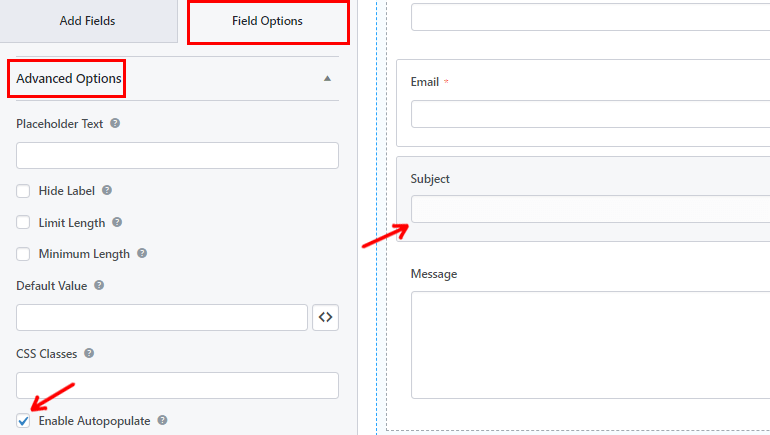
필드를 자동으로 채우면 해당 매개변수의 이름을 지정할 수 있습니다. 따라서 적절하고 논리적인 매개변수 이름을 선택하고 매개변수 이름 옵션 아래에 추가하십시오.
예를 들어 제목 필드의 경우 "제목"이라는 매개 변수 이름을 지정했습니다.
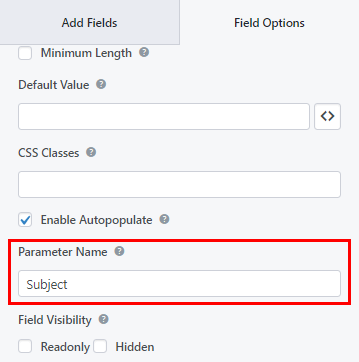
계속 진행하기 전에 모든 변경 사항을 저장 하는 것을 잊지 마십시오.
3단계: WordPress 웹사이트에 양식 추가
프로세스의 다음 단계는 사이트의 페이지에 양식을 게시하는 것입니다.
그렇게 하려면 대시보드에서 게시물/페이지 >> 새로 추가 로 이동한 다음 더하기 아이콘( + )을 클릭하여 새 블록을 추가하십시오.
다음으로 Everest Forms 블록을 검색하여 게시물/페이지에 추가합니다. 그런 다음 드롭다운에서 양식을 선택할 수 있습니다.
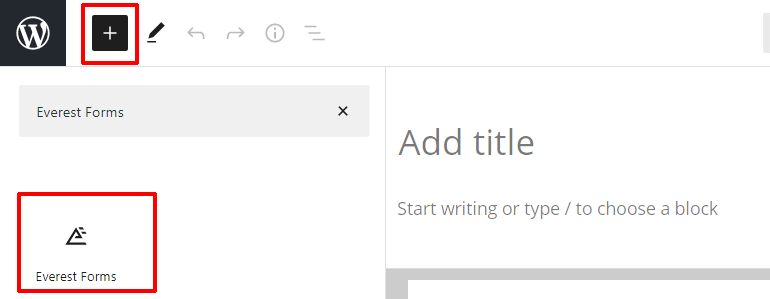
양식이 앞에서 어떻게 보이는지 미리 보려면 미리보기 버튼을 클릭하십시오. 마지막으로 상단의 게시 버튼을 누를 수 있습니다.
예를 들어 양식 페이지 링크는 다음과 같을 수 있습니다.
www.example.com/submit-new-form/
이제 사용자는 페이지에서 양식을 찾아 채울 수 있습니다.
4단계: 쿼리 문자열로 링크 만들기
놓치고 싶지 않은 마지막이지만 중요한 단계는 다음과 같습니다. 그리고 그것은 쿼리 문자열로 URL/링크를 생성하는 것입니다.
링크를 만들려면 양식 페이지의 URL 뒤에 쿼리 문자열을 추가합니다. 이제 URL에 쿼리 문자열을 추가하려면
- 링크 뒤에 물음표( ? )로 시작합니다.
- 그런 다음 이전에 설정한 매개변수를 양식에 입력합니다.
- 그런 다음 등호( = )를 입력합니다. 이렇게 하면 매개변수에 할당할 값을 나타냅니다.
- 그리고 매개변수에 값을 추가합니다. 이 값은 양식에 자동으로 채워집니다.
예를 들어 양식의 링크를 살펴보겠습니다.
www.example.com/submit-new-form/
동일한 링크에 쿼리 문자열을 추가했습니다.
www.example.com/submit-new-form/?subject=AboutPricingDetails.
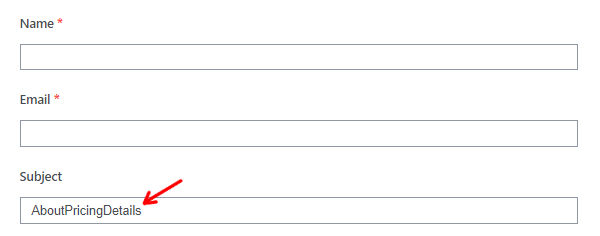
여기서 "subject"는 이전에 설정한 매개 변수 이름입니다. 그리고 (=) 이외의 모든 것은 부호와 동일합니다. 우리 양식에서 자동 채우기를 원하는 것입니다. 즉, 값입니다.
또한 값 텍스트 사이에 공백을 추가하려면 "%20"을 추가하면 됩니다.
www.example.com/submit-new-form/?subject=About%20Pricing%20Details
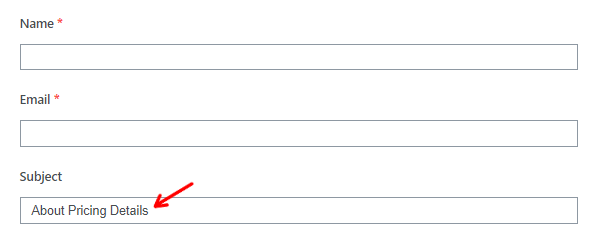
이제 쿼리 문자열이 있는 링크를 성공적으로 만들었습니다. 원하는 페이지에 첨부할 수 있습니다. 또는 이메일이나 소셜 미디어와 같은 다양한 채널을 통해 청중과 공유하십시오.
따라서 사용자가 쿼리 문자열이 포함된 양식 페이지 링크를 클릭할 때마다 '제목' 필드가 '가격 정보 정보' 텍스트로 자동 채워집니다.
그리고 그게 다야! 동일한 단계를 구현하여 원하는 양식 필드를 적절한 값으로 자동 채울 수 있습니다.
그것을 마무리!
이것으로 WordPress에서 쿼리 문자열로 양식 필드를 자동으로 채우는 방법에 대한 기사를 마무리합니다. 아주 쉽죠?
Everest Forms를 사용하면 모든 양식 필드에 대해 자동 채우기 기능을 쉽게 활성화할 수 있습니다. 쿼리 문자열을 사용하여 사용자의 양식 데이터를 자동으로 채울 수 있습니다.
여전히 혼란이나 질문이 있으면 아래에 의견을 말하십시오. 귀하의 질문에 기꺼이 답변해 드리겠습니다.
WordPress에서 iDEAL 결제 수락, WordPress 양식에서 Dropbox로 파일 업로드 등 이 강력한 플러그인으로 더 많은 작업을 수행할 수 있습니다. 관심이 있는 경우 당사 블로그에서 Everest Forms 관련 콘텐츠에 대한 자세한 내용을 읽을 수 있습니다.
쉬운 비디오 자습서를 보려면 YouTube 채널을 구독하십시오. 저희 콘텐츠가 마음에 드시면 소셜에서 공유하세요. 트위터와 페이스북에서도 저희에게 연락하실 수 있습니다.
